第一, word 批注介绍
word 批注是审阅功能之一。word 批注的作用就是只评论注释文档,而不直接修改文档。因此,word 批注并不影响文档的内容。
word 批注功能会为每个批注自动赋于不重复的编号和名称。
和word 批注另一个相似的功能就是:修订。修订是直接修改文档。修订用标记反映多位审阅者对文档所做的修改,这样原作者可以复审这些修改并以确定接受或拒绝所做的修订。
第二,插入word 批注
选择要对其进行批注的文本或项目,或单击文本的末尾处。单击 “审阅”选项卡上的“批注”组中,单击“新建批注”。在批注框中键入批注文本。如下图所示:
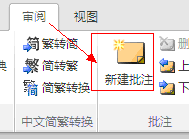
第三,删除word 批注
word 红色波浪线代表的意义,以及如何清除不显示word红色波浪线
word红色波浪线,表示语法错误或者特殊用法。如下图所示,是excel里面的一段VBA代码复制到word里面,有一部分代码下面有红色波浪线。word红色波浪线,是由于拼写和语法相关设置引起的,但
激活word 批注,然后单击审阅——批注——删除按钮。如下图所示:
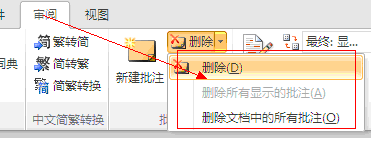
单击“删除”,只删除激活的一条批注。如果要删除word文档所有的批注,可以单击“删除文档中的所有批注”命令。
第四,清除某个人的批注
单击“审阅”——“修订”——“显示标记”旁的箭头,指向“审阅者”,然后单击要删除其批注的审阅者的姓名。
第五,添加或更改批注中使用的姓名
在“审阅”选项卡上的“修订”组中,单击“修订”旁边的箭头,然后单击“更改用户名”。在“对 Office 副本进行个性化设置”下,更改您要在自己的批注中使用的姓名或缩写。
提示:1.此处所键入的姓名和缩写将由所有Office 程序使用。对这些设置所做的任何更改会影响其他 Office 程序,比如excel等。
2.当对要用于您自己的批注的姓名或缩写进行更改时,仅会对更改之后的批注产生影响。不会对在更改姓名或缩写之前文档中已存在的批注进行更新。
word 批注的插入和删除,以及word 批注的编辑修改方法的下载地址:
ppt转换成word的三种方法:另存为、发送、以及通过小软件完成ppt转换成word
ppt转换成word方法一:PPT2010版,单击文件保存并发送创建讲义使用MicrosoftWord创建讲义创建讲义按钮,弹出如下图的发送到MicrosoftWord对话框,选择只使用大纲,确定,即可实现ppt转换成word。


